《模拟人生4》解锁隐藏物品命令方法分享
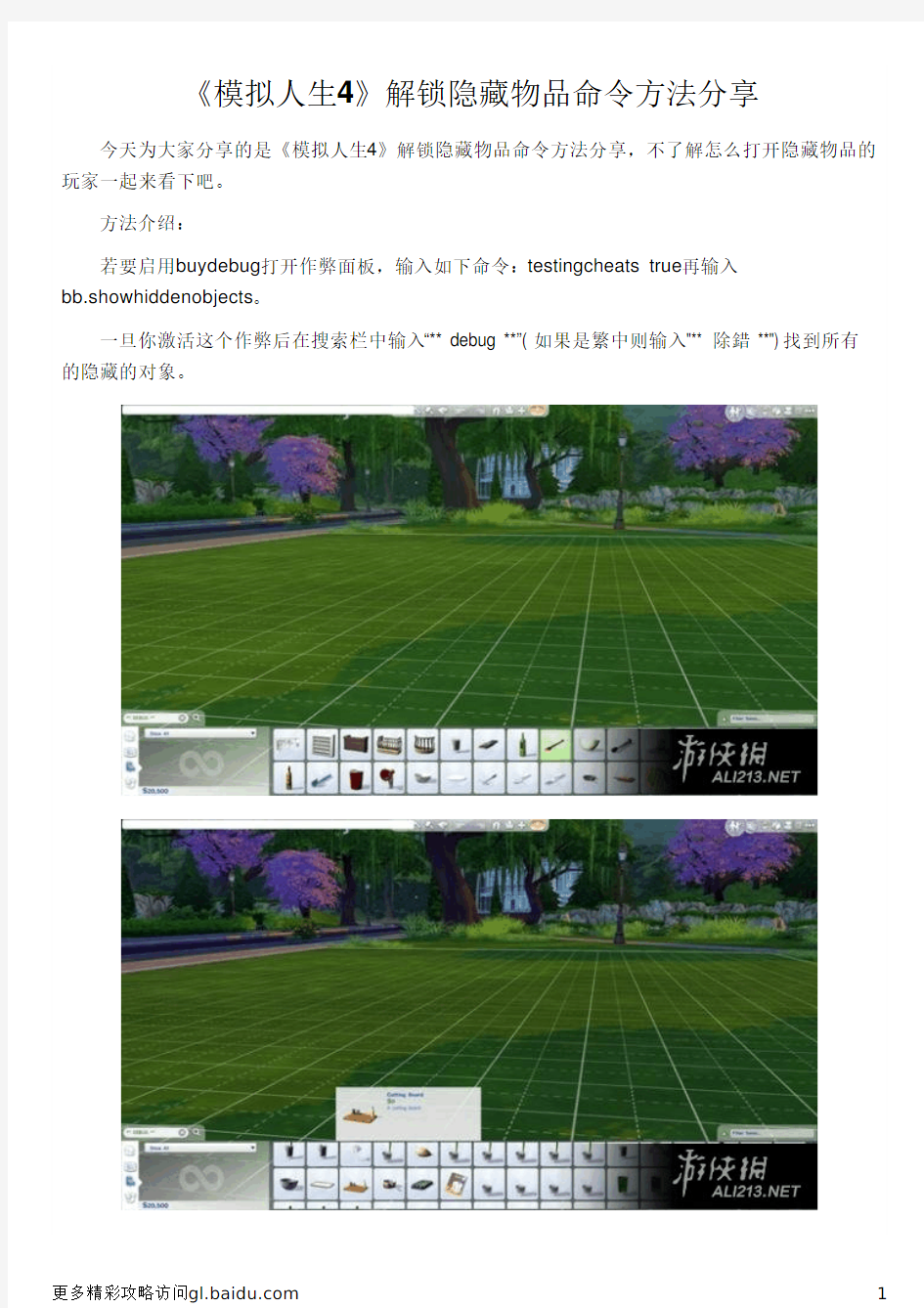

《模拟人生4》解锁隐藏物品命令方法分享
今天为大家分享的是《模拟人生4》解锁隐藏物品命令方法分享,不了解怎么打开隐藏物品的玩家一起来看下吧。
方法介绍:
若要启用buydebug打开作弊面板,输入如下命令:testingcheats true 再输入
bb.showhiddenobjects。
一旦你激活这个作弊后在搜索栏中输入“** debug **”(如果是繁中则输入"** 除錯 **")找到所有的隐藏的对象。
更多相关资讯请关注:模拟人生4专题
Cass快捷键命令大全
Cass快捷键命令大全 aa ——给实体加地物名 p ——屏幕移动(pan) t ——注记文字 z ——屏幕缩放(zoom) ff ——绘制多点房屋 r ——屏幕重画(redraw) ss ——绘制四点房屋 pe ——复合线编辑(pedit) w ——绘制围墙 k ——绘制陡坎 xp ——绘制自然斜坡 g ——绘制高程点 d ——绘制电力线 i ——绘制道路 n ——批量拟合复合线 o ——批量修改复合线高 ww ——批量改变复合线宽 y ——复合线上加点 j ——复合线连接 q ——直角纠正CASS快捷命令: cass7.0常用快捷键A——画弧(arc) AA——给实体加地物名……………B——自由连接 C——画圆(circle) CP——拷贝(copy) D——绘制电力线……………DD——通用绘图命令 E——删除(erase) F——图形复制 FF——绘制多点房屋 G——绘制高程点 H——线型换向 I——绘制道路 J——复合线连接 K——绘制陡坎 KK——查询坎高 L——画直线(line) LA——设置图层(layer)LT——设置线型(linetype)M——移动(move) N——批量拟合复合线 O——批量修改复合线高 P——屏幕移动(Pan) PE——复合线编辑(Pedit)PL——画复合线(pline)Q——直角纠正 R——屏幕重画(Redraw)RR——符号重新生成S——加入实体属性SS——绘制四点房屋T——注记文字 U——恢复 V——查看实体属性W——绘制围墙 WW——批量改变复合线宽X——多功能复合线XP——绘制自然斜坡Y——复合线上加点Z——屏幕缩放(Zoom)TRIM――剪切线EXTEND—延伸线 CASS其他 blipmode——控制小十字标记(点击鼠标后的小雪花点)On=显示小十字标记,Off=不显示 Regen——刷新屏幕,如陡坎物毛刺等符号不显示时局部放大再使用 电脑其他: F1……帮助F2……重命名 F3……搜索F4……地址栏 F5……刷新F7……插入光标 F10……菜单栏F11……最大 ADC, *ADCENTER(设计中心“Ctrl+2”)CH, MO *PROPERTIES(修改特性“Ctrl+1”) MA, *MATCHPROP(属性匹配) ST, *STYLE(文字样式)
用netsh命令配置DHCP服务
命令行方式安装DHCP服务器 一台windows 2000/03 server,单机环境,安装了dhcp服务,让我们用命令行的方式来配置一台DHCP_blank空白>服务器吧! 1、首先进入命令行dhcp配置模式 F:\>netsh netsh>dhcp dhcp>server 192.168.0.1;(192.168.0.1)是你需要管理的DHCP服务器的地址dhcp server> 2、dhcp server>show scope 作用域总的数目: 0 命令成功完成。 察看目标上作用域配置的情况,此时是没有scope的 3、添加一个scope dhcp server>add scope 192.168.0.0 255.255.255.0 192.168.0.0 MyComment 4、dhcp server>scope 192.168.0.1 将当前作用域上下文改变到 192.168.0.1 作用域。 5、dhcp server scope>add iprange 192.168.0.2 192.168.0.254 DHCP 添加一个分配地址范围 6、dhcp server scope>add excluderange 192.168.0.1 192.168.0.1
dhcp server scope>add excluderange 192.168.0.241 192.168.0.254 添加两个排除范围192.168.0.1,192.168.0.241-192.168.0.254 7、dhcp server scope>add reservedip 192.168.0.240 08002b30369B Mr.Wu Mr.wu both 添加一个保留ip,给了MAC 08002b30369B ,保留的名字称为Mr.Wu 8、dhcp server scope>set optionvalue 003 ipaddress 192.168.0.1 dhcp server scope>set optionvalue 006 ipaddress 192.168.0.1 在这个scope中添加两个作用域选项003路由器和006 DNS服务器 9、dhcp server scope>set reservedoptionvalue 192.168.0.240 003 ipaddress 192.168.0.1 设置保留地址192.168.0.240的作用域选项003 现在scope 192.168.0.0配置结束了,你也可以配置别的选择的项目,看你的需要了 此时在mmc中把scope 192.168.0.0刷新一下,一切都正常了 10、同样方法配置两个scope 192.168.1.0和192.168.2.0 11、配置superscope F:\>netsh netsh>dhcp dhcp>server 192.168.0.1 dhcp server>scopt 192.168.0.0 dhcp server scope>set superscope 192.168.0-192.168.2 1 F:\>netsh netsh>dhcp
命令提示符用法
“命令提示符”也就是Windows 95/98 下的“MS-DOS 方式”,虽然随着计算机产业的发展,Windows 操作系统的应用越来越广泛,DOS 面临着被淘汰的命运,但是因为它运行安全、稳定,有的用户还在使用,所以一般Windows 的各种版本都与其兼容,用户可以在Windows 系统下运行DOS,中文版Windows XP 中的命令提示符进一步提高了与DOS 下操作命令的兼容性,用户可以在命令提示符直接输入中文调用文件。 DOS命令提示符 DOS基础应用.有兴趣的可以来看看了 cd 改变当前目录sys 制作DOS系统盘 copy 拷贝文件del 删除文件 deltree 删除目录树dir 列文件名 diskcopy 制磁盘edit 文本编辑 format 格式化磁盘md 建立子目录 mem 查看内存状况type 显示文件内容 rd 删除目录ren 改变文件名 记得多少啊,忘了就去上课看看,下面四个命令是新的,给出命令格式,你自己试试看,学电脑重要的就是摸索。 cls 清屏 〔适用场合〕屏幕上太乱了,或是屏幕上出现乱码了,清除屏幕上显示内容但不影响电脑内部任何信息 〔用法〕cls 回车 move 移动文件,改目录名 〔适用场合〕移动文件到别的目录 〔用法〕move [文件名] [目录] 移动文件至新目录下 move [目录名] [目录名] 改目录名 〔例子〕c:\>move c:\autoexec.bat c:\old??
移动autoexec.bat文件至old目录下 c:\>move c:\config.sys c:\old?? 移动config.sys文件至old目录下 more 分屏显示 〔适用场合〕当输出很多一屏显示不下时采用,几乎适合所有命令,尤其是type等命令时很有用。使用more时磁盘不能有写保护,也不适合光驱。 〔用法〕type [文件名] | more 分屏显示文件内容 more < [文件名] 分屏显示文件内容 〔例子〕C:\>type msdos.w40 | more xcopy 拷贝目录和文件 〔适用场合〕在进行连同子目录一起拷贝时很有用,在拷贝大量文件时比COPY命令要快得多 〔用法〕xcopy [文件名] [目录] 将指定文件拷贝到指定目录 xcopy [源目录] [目的目录] 将源目录连子目录考到目的目录下 xcopy *.* [目录] /s 将文件与非空子目录拷贝到指定目录 其它常用参数还有: v 拷贝后校验,会影响速度 e 与s 相似,但即使子目录是空的也会拷贝。 help 帮助 〔适用场合〕当您想具体了解DOS命令的使用方法时使用 〔用法〕help 提供所有DOS命令帮助 help [DOS命令] 提供有关命令的帮助 如果你只大致记得某个命令,可以在提示符后直接输入help命令,然后将出现下面的画面: attrib 设置文件属性
dos下修改IP地址的方法 netsh命令
强大的netsh网络配置命令,可以很方便的用DOS批处理命令来配置本机ip,简单介绍如下: 方法1(简单易操作)、 1、通过netsh -c interface ip dump >c:\ip.txt的方式可以导出本机配置脚本(用来获得各网卡的配置信息,获得初始的配置模板); 2、然后修改配置脚本里的IP修改为需要的IP配置;(可分别留若干个配置文件) 3、然后再netsh -f c:\ip.txt的方式又可以把导出的配置脚本再导回去,实现快速切换IP的目的 方法2(需要了解命令格式)、 示例1将“本地连接”的ip换成192.168.0.107 Netsh int ip set address name="本地连接" source=static addr=192.168.0.107 mask=255.255.255.0 set address name="本地连接" gateway=192.168.0.1 gwmetric=1 解释下 以上设置的addr是IP地址,mask是子网掩码,gateway是网关,gwmetric是默认网关的跃点数 以上实例1命令可以简化成一行dos命令 netsh interface ip set address "本地连接" static 192.168.0.107 255.255.255.0 192.168.0.1 1 示例2 将“本地连接”设为自动获取IP及自动获取DNS Netsh int ip set address name="本地连接" source=dhcp set dns name="本地连接" source=dhcp 以上命令可以简化成两行DOS命令 netsh interface ip set address name="本地连接" source=dhcp netsh interface ip set dns name="本地连接" source=dhcp 示例3 其他例子 Netsh int ip set dns "本地连接" static 192.168.0.1 primary //设置首选DNS为192.168.0.1 set dns "本地连接" static none //清除DNS列表 更多介绍参见下文:
git命令详解
一、Git 常用命令速查 git branch 查看本地所有分支 git status 查看当前状态 git commit 提交 git branch -a 查看所有的分支 git branch -r 查看远程所有分支 git commit -am "init" 提交并且加注释 git remote add origin git@192.168.1.119:ndshow git push origin master将文件给推到服务器上 git remote show origin 显示远程库origin里的资源 git push origin master:develop git push origin master:hb-dev 将本地库与服务器上的库进行关联 git checkout --track origin/dev 切换到远程dev分支 git branch -D master develop 删除本地库develop git checkout -b dev 建立一个新的本地分支dev git merge origin/dev 将分支dev与当前分支进行合并 git checkout dev 切换到本地dev分支 git remote show 查看远程库 git add . git rm 文件名(包括路径) 从git中删除指定文件 git clone git://https://www.360docs.net/doc/366233098.html,/schacon/grit.git 从服务器上将代码给拉下来 git config --list 看所有用户 git ls-files 看已经被提交的 git rm [file name] 删除一个文件 git commit -a 提交当前repos的所有的改变 git add [file name] 添加一个文件到git index git commit -v 当你用-v参数的时候可以看commit的差异 git commit -m "This is the message describing the commit" 添加commit信息git commit -a -a是代表add,把所有的change加到git index里然后再commit git commit -a -v 一般提交命令 git log 看你commit的日志 git diff 查看尚未暂存的更新 git rm a.a 移除文件(从暂存区和工作区中删除) git rm --cached a.a 移除文件(只从暂存区中删除) git commit -m "remove" 移除文件(从Git中删除)
informix表空间规划命令整理
informix表空间规划命令整理 2010-02-24 11:16:02| 分类:技术知识| 标签:|字号大中小订阅 初始化informix数据库: oninit -ivy 此时,数据库是空的,什么都没有。 我们需要规划数据库空间,创建相应的物理表空间,逻辑表空间,临时表空间。 首先在dbs目录下创建相应的文件并给予权限: touch phydbs logdbs appdbs temp01 temp02 temp03 temp04 chmod 660 phydbs logdbs appdbs temp01 temp02 temp03 temp04 执行创建表空间的命令: onspaces -c -d phydbs -p {informixdir}/dbs/phydbs -o 0 -s 500000 【一般为300M。此处创建500M】 onspaces -c -d logdbs -p {informixdir}/dbs/logdbs -o 0 -s 1000000 【一般为1G,共10个逻辑文件】 onspaces -c -d appdbs -p {informixdir}/dbs/appdbs -o 0 -s 4000000 【自己数据库所在空间,大小根据实际情况而定】onspaces -c -d temp01 -t -p {informixdir}/dbs/temp01 -o 0 -s 500000 【临时表空间,一般为4个,大小为500M,注意到创建临时表空间命令中多了 -t 】 onspaces -c -d temp02 -t -p {informixdir}/dbs/temp02 -o 0 -s
CAd+cass7.0快捷键命令大全
CASS7.0快捷键大全 A——画弧(arc) AA——给实体加地物名…………… B——自由连接 C——画圆(circle) CP——拷贝(copy) D——绘制电力线…………… DD——通用绘图命令 E——删除(erase) F——图形复制 FF——绘制多点房屋 G——绘制高程点 H——线型换向 I——绘制道路 J——复合线连接 K——绘制陡坎 KK——查询坎高 L——画直线(line) LA——设置图层(layer) LT——设置线型(linetype) M——移动(move) N——批量拟合复合线 O——批量修改复合线高 P——屏幕移动(Pan) PE——复合线编辑(Pedit) PL——画复合线(pline) Q——直角纠正 R——屏幕重画(Redraw) RR——符号重新生成 S——加入实体属性 SS——绘制四点房屋 T——注记文字 U——恢复 V——查看实体属性 W——绘制围墙 WW——批量改变复合线宽 X——多功能复合线 XP——绘制自然斜坡 Y——复合线上加点 Z——屏幕缩放(Zoom) TRIM――剪切线 EXTEND—延伸线 CASS其他 blipmode——控制小十字标记(点击鼠标后的小雪花点)On=显示小十字标记,Off=不显示 applon---加载lisp程序 divide---定数等分线段 measure-----定距等分线段 vlide---------编程,编写加载程序 Regen——刷新屏幕,如陡坎物毛刺等符号不显示时局部放大再使用 1、电脑其他: F1……帮助 F2……重命名 F3……搜索 F4……地址栏 F5……刷新 F7……插入光标 F10……菜单栏 F11……最大 ADC, *ADCENTER(设计中心“Ctrl+2”) CH, MO *PROPERTIES(修改特性“Ctrl +1”) MA, *MATCHPROP(属性匹配)ST, *STYLE(文字样式)
看高手教你如何用命令行更改IP地址
看高手教你如何用命令行更改IP地址 在Windows中,如果你要设置IP地址,一般是进入“本地连接”->“属性”,手动设置要更改的IP地址。其实,在命令行同样可以设置IP地址。如果你的IP需要在几个IP中来回切换,可以使用 netsh 命令更改: 1.进入CMD命令行; 点击“开始”->“运行”,输入“cmd”,回车, 2.设置IP: 设置动态获取IP地址(DHCP) 设置固定IP 参数说明: https://www.360docs.net/doc/366233098.html,:网络连接名称,一般为“本地连接”。你可以在“控制面板”->“网络连接”中看到。 2.source:获取IP的途径。动态获取,则为dhcp,手动设置,则为static。 3.addr:要设置的IP地址。 4.mask:子网掩码。 5.gateway:网关地址。 6.gwmetric:网关跃点数,可以设置为整型数值,也可以设置为“自动”:auto。 3.设置DNS: 自动获取DNS
手动设置单个DNS 手动设置多个DNS 参数说明: https://www.360docs.net/doc/366233098.html,:网络连接名称,一般为“本地连接”。你可以在“控制面板”->“网络连接”中看到。 2.source:获取IP的途径。动态获取,则为dhcp,手动设置,则为static。 3.addr:要设置的IP地址。 4.register: 5.none: 禁用动态 DNS 注册。 6.primary: 只在主 DNS 后缀下注册。 7.both: 在主 DNS 后缀下注册,也在特定连接后缀下注册。 8.index:设置的DNS的顺序号。 4.编写设置IP/DNS的批处理文件: 知道了如何设置IP和DNS后,你可以自己编写一个BAT文件: 新建一个文本文档,将后缀改为“.bat”; 编辑“.bat”文件的内容为上面的设置命令。例如:
linux常用操作命令.doc
1 linux常用操作命令 linux系统中通过命令来提高自己的操作能力,下面由小编为大家整理了linux常用操作命令的相关知识,希望大家喜欢! linux常用操作命令一、常用指令 ls 显示文件或目录 -l 列出文件详细信息l(list) -a 列出当前目录下所有文件及目录,包括隐藏的a(all) mkdir 创建目录 -p 创建目录,若无父目录,则创建p(parent) cd 切换目录 touch 创建空文件 2 echo 创建带有内容的文件。
cat 查看文件内容 cp 拷贝 mv 移动或重命名 rm 删除文件 -r 递归删除,可删除子目录及文件 -f 强制删除 find 在文件系统中搜索某文件 wc 统计文本中行数、字数、字符数 grep 在文本文件中查找某个字符串rmdir 删除空目录 3 tree 树形结构显示目录,需要安装tree包
pwd 显示当前目录 ln 创建链接文件 more、less 分页显示文本文件内容head、tail 显示文件头、尾内容 ctrl+alt+F1 命令行全屏模式 linux常用操作命令二、系统管理命令 stat 显示指定文件的详细信息,比ls更详细who 显示在线登陆用户 whoami 显示当前操作用户 hostname 显示主机名 4 uname 显示系统信息
top 动态显示当前耗费资源最多进程信息 ps 显示瞬间进程状态ps -aux du 查看目录大小du -h /home带有单位显示目录信息 df 查看磁盘大小df -h 带有单位显示磁盘信息 ifconfig 查看网络情况 ping 测试网络连通 netstat 显示网络状态信息 man 命令不会用了,找男人如:man ls clear 清屏 alias 对命令重命名如:alias showmeit="ps -aux" ,另外解除使用unaliax showmeit 5 kill 杀死进程,可以先用ps 或top命令查看进程的id,然
CASS常用快捷键大全
南方CASS绘图的快 捷命令A——画弧(arc) AA——给实体加地物名B——自由连接 C——画圆(circle)CP——拷贝(copy)D——绘制电力线DD——通用绘图命令E——删除(erase)F——图形复制 FF——绘制多点房屋G——绘制高程点 H——线型换向 I——绘制道路 J——复合线连接 K——绘制陡坎 KK——查询坎高 L——画直线(line)LA——设置图层(layer) LT——设置线型(linetype) M——移动(move)N——批量拟合复合线 O——批量修改复合线高 P——屏幕移动(Pan) PE——复合线编辑 (Pedit) PL——画复合线(pline) Q——直角纠正 R——屏幕重画(Redraw) RR——符号重新生成 S——加入实体属性 SS——绘制四点房屋 T——注记文字 U——恢复 V——查看实体属性 W——绘制围墙 WW——批量改变复合线 宽 X——多功能复合线 XP——绘制自然斜坡 Y——复合线上加点 Z——屏幕缩放(Zoom) TRIM――剪切线 EXTEND—延伸线 CASS其他 blipmode——控制小十字 标记(点击鼠标后的小雪花 点)On=显示小十字标记, Off=不显示 Regen——刷新屏幕,如陡 坎物毛刺等符号不显示时 局部放大再使用 ADC, *ADCENTER(设计中心 “Ctrl+2”) CH, MO *PROPERTIES(修改 特性“Ctrl+1”) MA, *MATCHPROP(属性匹 配) ST, *STYLE(文字样式)
netsh命令改IP和重置winsock
netsh命令改IP和重置winsock C:\>;netsh netsh>;? 下列指令有效: 此上下文中的命令: .. - 移到上一层上下文级。 ? - 显示命令列表。 aaaa - 更改到 `aaaa' 上下文。 abort - 丢弃在脱机模式下所做的更改。 add - 将一个配置项添加到项目列表中。 alias - 添加一个别名 bye - 退出程序。 commit - 提交在脱机模式中所做的更改。 delete - 在项目列表上删除一个配置项目。 dhcp - 更改到 `dhcp' 上下文。 dump - 显示一个配置脚本。 exec - 运行一个脚本文件。 exit - 退出程序。 help - 显示命令列表。 interface - 更改到 `interface' 上下文。 offline - 将当前模式设置成脱机。 online - 将当前模式设置成联机。 popd - 从堆栈上打开一个上下文。 pushd - 将当前上下文放推入堆栈。 quit - 退出程序。 ras - 更改到 `ras' 上下文。 routing - 更改到 `routing' 上下文。 set - 更新配置设置。 show - 显示信息 unalias - 删除一个别名。 wins - 更改到 `wins' 上下文。 下列的子上下文可用: routing interface ras dhcp wins aaaa 若需要命令的更多帮助信息,请键入命令, 后面跟 ?。
快速切换IP地址有绝招 zz 在工作过程中会遇到在不同的网段中进行网络调试的情况,经常需要将机器在几个不同的IP地址中 进行切换。在Win2000操作系统中改变IP地址较之Win98已经方便多了因为改完IP地址后不需要重启计 算机,但还要进入网络属性设置中进行操作。有没有再简便一点的方法呢,比如用鼠标双击一下快捷方 式就可以实现IP地址的切换? 答案是肯定的。在Win2000中用netsh命令就可以实现这个功能。首先进入命令行模式(在“开始→ 运行”中键入“cmd”即可进入命令行模式),在提示符下键入netsh即可进入netsh的界面。再键入 int ip进入接口IP的配置模式,键入dump则列出接口IP配置信息: C:\Documents and Settings\Administrator>;netsh netsh>; netsh>;int ip interface ip>;dump # ---------------------------------- # 接口 IP 配置 # ---------------------------------- pushd interface ip # ″本地连接″ 的接口IP 配置(注:以下显示视具体机器情况而定)netsh命令重置winsock——XP下可以,2K下未知:) Microsoft Windows XP [Version 5.1.2600] (C) Copyright 1985-2001 Microsoft Corp. C:\>netsh winsock reset Sucessfully reset the Winsock Catalog. You must restart the machine in order to complete the reset.
Informix数据库常用操作命令
Unix系统及数据库常用操作命令 oninit 数据库启动 onmode -ky 数据库关闭 onstat -l 查看逻辑日志使用情况 ontape -c 连续备份逻辑日志 onstat -g iof 查看每个chunk 的I/O 情况 onstat -g mem 查看数据库存的情况 onstat -d 查看数据库chunk 的使用情况 ontape -s -L 0 数据库0 级备份 dbimport
cass常用快捷键
c a s s常用快捷键 Hessen was revise d in January 2021
常用快捷键 A——画弧(arc) AA——给实体加地物名…………… B——自由连接 C——画圆(circle) CP——拷贝(copy) D——绘制电力线…………… DD——通用绘图命令 E——删除(erase) F——图形复制 FF——绘制多点房屋 G——绘制高程点 H——线型换向 I——绘制道路 J——复合线连接 K——绘制陡坎 KK——查询坎高L——画直线(line)LA——设置图层(layer)LT——设置线型(linetype)M——移动(move) N——批量拟合复合线O——批量修改复合线高P——屏幕移动(Pan)PE——复合线编辑(Pedit)PL——画复合线(pline)Q——直角纠正 R——屏幕重画(Redraw)RR——符号重新生成 S——加入实体属性SS——绘制四点房屋 T——注记文字 U——恢复 V——查看实体属性 W——绘制围墙 WW——批量改变复合线宽
X——多功能复合线 XP——绘制自然斜坡 Y——复合线上加点 Z——屏幕缩放(Zoom) TRIM――剪切线 EXTEND—延伸线 CASS其他 blipmode——控制小十字标记(点击鼠标后的小雪花点)On=显示小十字标记,Off=不显示 Regen——刷新屏幕,如陡坎物毛刺等符号不显示时局部放大再使用 电脑其他: F1……帮助F2……重命名 F3……搜索F4……地址栏 F5……刷新F7……插入光标 F10……菜单栏F11……最大 ADC, *ADCENTER(设计中心“Ctrl+2”) CH, MO *PROPERTIES(修改特性“Ctrl+1”) MA, *MATCHPROP(属性匹配) ST, *STYLE(文字样式)
treeview控件应用
树形结构控件TreeView TreeView是一种 能以树形目录结构形式 显示数据的高级控件, 显示方式类似于 Windows的资源管理 器,能分层展开各结点 的子目录,也能收缩各 结点的子目录。本节将 先介绍TreeView控件 的一些基本概念、属性 与方法,再举例说明 TreeView控件的应用。 TreeView控件概述、属性与方法 1、作用:用于显示Node结点的分层列表。 2、添加到控件箱 菜单命令:工程 | 部件,在部件对话框中选择:Microsoft Windows Common Controls 6.0 3、TreeView控件的属性 (1)属性对话框 用鼠标右键单击TreeView 控件,在弹出式菜单中选择属 性,进入属性设置对话框,该 对话框分为通用、字体、图片 三个选项卡,如图8.6所示。
①样式(Style):返回或设置在Node结点之间显示的线样式,如表8.6所示。 ②鼠标指针(MousePoint):可选择不同鼠标样式,如表8.1所示。 ③线条样式(LineStyle):0-tvwTreeLine 无根结点的树形结构,1-tvwRootLines有根结点的树形结构。 ④标签编辑(LabelEdit):0-tvwAutomatic 自动,1-tvwManual 手工; ⑤图像列表(ImageList):结点图标所用ImageList控件; ⑥边框样式(BorderStyle):0-ccNone无边框,1-ccFixedSingle单边框; ⑦外观(Appearence):0-ccFlat平面效果,1-cc3D 3D效果; ⑧缩进:父子结点的水平间距。 (2)其它属性 ①SelectedItem.Text属性:用于返回或设置当前Node结点的内容。 ②CheckBoxes属性:该属性只能取逻辑值,若取True值,则每个Node结点前出现一个复选框,否则不出现复选框。 4、TreeView控件的方法 (1)Node结点 ①Node结点:是TreeView控件中的一项,它包含图像与文本。 ②Nodes结点集合:包含一个或多个Node结点。 (2)Add方法 ①作用:为TreeView控件添加节点和子节点。 ②定义格式 TreeView1.nodes.Add(Relative,Relationship,Key,Text, Image,SelectedImage) 其中: ◆Relative参数:添加新结点时,其父结点键值Key。添加根结点时,此项为空。 ◆Relationship参数:新结点的相对位置: tvwlast—1:新节点位于同级别所有节点之后; tvwNext—2:新节点位于当前节点之后; tvwPrevious—3:新节点位于当前节点之前; tvwChild—4:新节点成为当前节点的子节点。 ◆Key:Node结点关键字(唯一标识符),用于检索Node结点。同时也作为其新建子结点的Relative值,即新建子结点的Relative=父结点Key。 ◆Text:Node结点文本。 ◆Image:Node结点位图,是关联ImageList控件中位图的索引。
informix安装
一、安装前的准备: 以root用户身份登录系统后, 1、配置IP地址和Hostname。 2、建立空间大于150MB的Informix文件系统: # smit crjfs Mount Point:/informix 3、建立Informix组。 4、建立Informix用户: primary group:informix group set:informix,system HOME directory:/informix 5、将异步IO激活: # mkdev –l aio # smit aio使异步IO在系统启动时自动available。 6、插入Informix按照媒体,键入: # mount /Informix # cd /informix # tar –xvf /dev/rmt0 或 # cpio –icvBmud < /dev/cd0 7、更改环境变量: # export INformIXDIR=/informix 8、创建LV(放置rootdbs): # smit lv Lvname:worklv Devicename:rworklv Size:80MB(最大2GB) Type:raw Mirror Write Consistency:no Enable BAD BLOCK relocation:no 通常不建议将数据库的日志放在rootdbs上,而应单独建立一个raw类型的LV,存放logdbs。用户的数据(如索引、表等)需存放在其他的raw类型的LV上。 9、更改LV的权限和属主: # chown informix:informix rworklv # chown informix:informix worklv #chmod 660 rworklv #chmod 660 worlv 10、更改Informix的环境变量: # vi $HOME/.profile export INformIXDIR=/informix export TERMCAP=/informix/etc/termcap export INformIXSERVER=ssc export ONCONFIG=onconfig.ssc# informix启动时的配置文件 export TERM=vt100 11、分配Informix的端口号: # vi /etc/services
南方CASS快捷键
CASS快捷命令: DD ——通用绘图命令 A ——画弧(ARC) V ——查看实体属性 C ——画圆(CIRCLE) S ——格式刷 CP ——拷贝(COPY) F ——图形复制 E ——删除(ERASE) RR ——符号重新生成 L ——画直线(LINE) H ——线型换向 PL ——画复合线(PLINE)KK ——查询坎高 LA ——设置图层(LAYER)X ——多功能复合线 LT ——设置线型(LINETYPE)B ——自由连接 M ——移动(MOVE) AA ——给实体加地物名 P ——屏幕移动(PAN)
T ——注记文字 Z ——屏幕缩放(ZOOM) FF ——绘制多点房屋 R ——屏幕重画(REDRAW)SS ——绘制四点房屋 PE ——复合线编辑(PEDIT)W ——绘制围墙 K ——绘制陡坎 XP ——绘制自然斜坡 G ——绘制高程点 D ——绘制电力线 I ——绘制道路 N ——批量拟合复合线 O ——批量修改复合线高 WW ——批量改变复合线宽 Y ——复合线上加点 J ——复合线连接 Q ——直角纠正 F1: 获取帮助 F2: 实现作图窗和文本窗口的切换F3: 控制是否实现对象自动捕捉
F4: 数字化仪控制 F5: 等轴测平面切换 F6: 控制状态行上坐标的显示方式 F7: 栅格显示模式控制 F8: 正交模式控制 F9: 栅格捕捉模式控制 F10: 极轴模式控制 F11: 对象追踪式控制 Ctrl+A:全选 Ctrl+B: 栅格捕捉模式控制(F9) Ctrl+C: 将选择的对象复制到剪切板上Ctrl+D:开/关坐标值 Ctrl+E:确定轴测图方向 Ctrl+F: 控制是否实现对象自动捕捉(f3) Ctrl+G: 栅格显示模式控制(F7) Ctrl+H:pickstyle Ctrl+I:空 Ctrl+J: 重复执行上一步命令 Ctrl+K: 超级链接 Ctrl+L:正交开/关 Ctrl+M: 打开选项对话框 Ctrl+N: 新建图形文件
Netsh命令建立虚拟WIFI无线网络全程
Netsh命令虚拟WIFI无线热点全教程 一、首先以要用管理员身份调出"命令提示符"开始-所有程序-附件-右键点击"命令提示符"选用"以管理员身份运行 (1)打开"命令提示符"(有些小白或许还不明白,如果是管理员身份打开的"命令提示符"左上角会显示(管理员:命令提示符))直接输入下面的命令项:netsh wlan set hostednetwork mode=allow如上图 (2)"命令提示符"输入:netsh wlan set hostednetwork ssid=您想要的无线网络的名称 key=您想要设置的密码.记住 key前有个空格
例如配置是:netsh wlan set hostednetwork ssid=jk key=12345678密码长度必须为8位或以上,如上图 (3)右点击桌面右下角的"网络"打开网络共享中心–>更改适配 器设置,你会发现多了一个Microsoft Virtual wlan Miniport Adapter,这个就是我们刚才虚拟出来的无线网络适配器(图下).关闭此窗口,再打开(同样的方法)右击你的本地连接,也就是你连入网络的有线网卡.选择属性,点击共享,勾选“允许其他网络用户通过此计算机的Internet连接还连接”选项,在下拉菜单中选择刚才建立的虚拟网网络.确定。
(4)在命令提示符中继续输入:netsh wlan start hostednetwork 这一步是开启刚才虚拟的无线网络,这样你的Wifi手机就可以链接到你刚才建的虚拟Wifi网络了但麻烦也就麻烦在这儿,每次你开机要想使用虚拟WIFI热点都要输入这步的命令.
南方CASS软件快捷命令大全高手必备
CASS高手是建立在一种左手键盘,右手鼠标的工作模式,掌握绘图的基本命令和快捷命令,日积月累,循序渐进的提高。现将最常用、最实用的命令汇总如下。 CASS9.1常用快捷命令 CASS9.1系统 AutoCAD系统 DD ——通用绘图命令 A ——画弧(ARC) V ——查看实体属性 C ——画圆(CIRCLE) S ——加入实体属性 CP ——拷贝(COPY) F ——图形复制 E ——删除(ERASE) RR ——符号重新生成 L ——画直线(LINE) H ——线型换向 PL ——画复合线(PLINE) KK ——查询坎高 LA ——设置图层(LAYER) X ——多功能复合线 LT ——设置线型(LINETYPE) B ——自由连接 M ——移动(MOVE) AA ——给实体加地物名 P ——屏幕移动(PAN) T ——注记文字 Z ——屏幕缩放(ZOOM) FF ——绘制多点房屋 R ——屏幕重画(REDRAW) SS ——绘制四点房屋 PE ——复合线编辑(PEDIT)
W ——绘制围墙 K ——绘制陡坎 XP ——绘制自然斜坡 G ——绘制高程点 D ——绘制电力线 I ——绘制道路 N ——批量拟合复合线 O ——批量修改复合线高 WW ——批量改变复合线宽 Y ——复合线上加点 J ——复合线连接 Q ——直角纠正 常用F系列快捷键 F1:HELP(帮助) F2: 实现作图窗和文本窗口的切换F3: 控制是否实现对象自动捕捉
F7:GRIP(栅格) F8: 正交模式控制 命令: 命令名称:ddptype 命令解读:显示当前点样式和大小,通过选择图标来修改点样式。 应用背景:CASS展点后,为绘图的方便,改变点的样式。 命令名称:color 命令解读:改变当前颜色,用于CASS展点。数字化测图,外业采集的数据,特别是测量分界的地方,改变每天展点的颜色,方便画图。注意事项:COLOR-颜色选择-展点-COLOR-颜色随层-然后绘图 命令名称:divide 命令解读:CAD等分命令。不同比例尺对地物的综合取舍不一样。该命令主要用于等分线段。大比例尺都需要测量高压线杆,有时候线杆很规矩,测量可以隔几个杆打个点,中间那些点,就画个线段,根据实际情况等分,节省外业时间和体力。 命令名称:K(drawdk) 命令解读:绘制陡坎命令快捷健,手指一动,轻松画图,高手就是这样练成的。让鼠标在电脑上飞把。 命令名称: style
